ISO 文件在我们的计算体验中很常见。 ISO 文件或 ISO 映像就像 CD、DVD 或蓝光光盘的数字副本。它包含原始光盘中的所有内容。它们可用于安装操作系统、运行软件、访问存储的数据等。但是 如何挂载 ISO 在 Windows 10 和 macOS 上访问里面的内容?
本指南将提供在两个平台上安装 ISO 文件的简单说明。无论您是 Windows 还是 Mac 用户,您都将学习如何让 ISO 文件为您服务,从而简化您的计算任务。另外,我们将推荐一款顶级 DVD 制作工具来制作 DVD。
第 1 部分. 如何在 Windows 10 上直接安装 ISO
Windows 8及更高版本有一个内置的工具来挂载ISO文件。这使您无需第三方软件即可访问 ISO 的内容。有两种方法可以在 Windows 上安装 ISO。
方法 1. 使用文件资源管理器挂载 ISO 映像
在 Windows 11、10 或 8.1 上,有一个名为 Windows 文件资源管理器的便捷内置工具,您可以使用它轻松打开和装载 ISO 文件。
第1步找到您要挂载的 ISO 文件。
第2步右键单击 ISO 文件。
第 3 步从上下文菜单中选择 山。您也可以双击它来打开它。 Windows 将创建一个虚拟驱动器并自动打开 ISO 的内容,使其可以像物理 CD 或 DVD 一样进行访问。
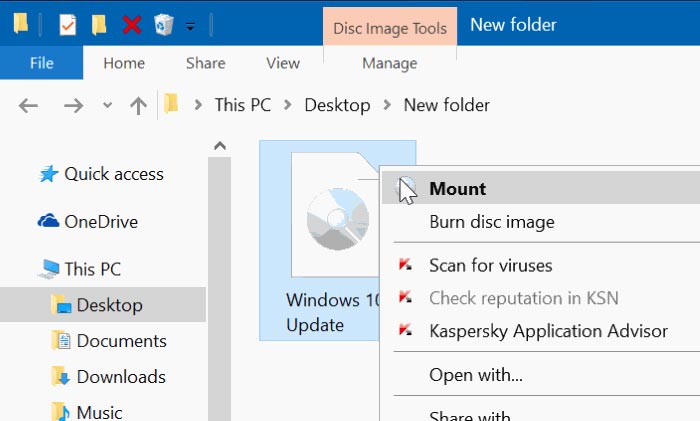
方法 2. 使用 Windows PowerShell 挂载 ISO
PowerShell 是 Microsoft 制作的工具,提供了广泛的命令和实用程序,允许用户执行各种任务,包括打开 ISO 文件。它已经在您的 Windows 上,因此您可以访问 ISO 内容并 在笔记本电脑上播放蓝光或 DVD 电影 容易地。
第1步打开 Windows PowerShell(在“开始”菜单中搜索它)。
第2步选择以管理员身份运行选项。
第 3 步进入 Mount-DiskImage -ImagePath“路径文件名.iso” (替换为您的 ISO 文件的实际路径和文件名)
第四步按 进入 挂载 ISO 文件。
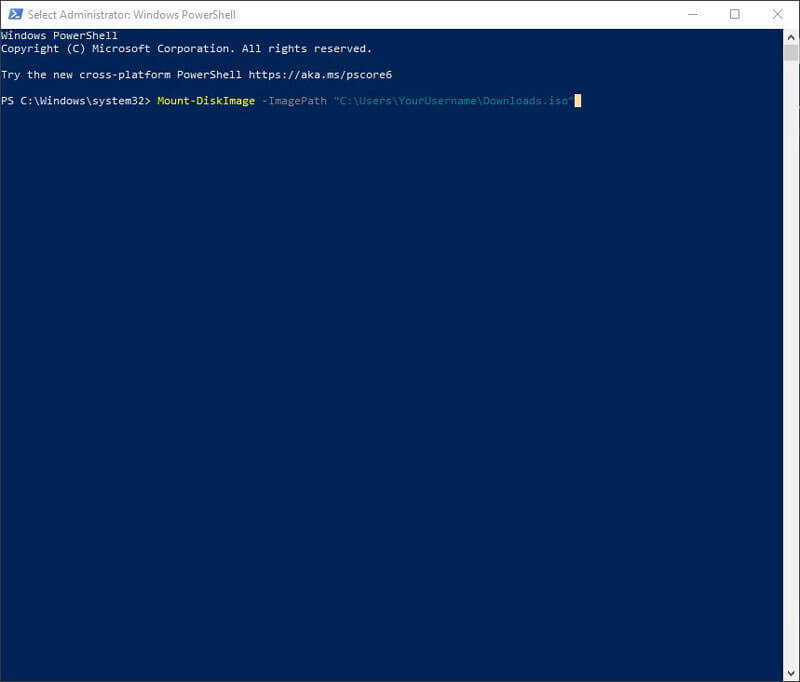
第 2 部分. 如何在 Mac 上挂载 ISO
方法一、使用DiskImageMounter挂载ISO文件
DiskImageMounter 是一个用于打开磁盘映像文件(如 ISO 或 DMG 文件)的便捷工具。它可以让您查看这些文件中的内容,将它们视为实际的磁盘。该工具内置于您的 MacOS,因此无需额外下载。
第1步找到 ISO 文件。
第2步双击 ISO 文件。
第 3 步MacOS 将自动使用 DiskImageMounter 将其安装为虚拟驱动器并打开其中的内容。
第四步访问已安装的 ISO。
方法 2. 使用磁盘工具挂载 ISO
您还可以使用磁盘工具。它是 macOS 中预装的软件,提供了一种打开和管理 ISO 文件的简单方法。磁盘实用程序是用于管理存储设备的强大工具。它可以格式化、分割、修复和清除磁盘,甚至创建或更改磁盘映像。与主要打开光盘映像的 DiskImageMounter 不同,磁盘工具具有用户友好的可视化界面,可以有效地处理您的磁盘。
第1步打开磁盘实用程序
在“应用程序”文件夹内的“实用程序”文件夹中找到“磁盘实用程序”。如果找不到它,请使用 Spotlight 搜索(Command + 空格键,然后键入“磁盘工具”并按 Enter 键)快速找到并打开它。
第2步选择 ISO 文件
在“磁盘工具”窗口中,单击 文件 菜单。选择 打开磁盘映像... 从下拉菜单中选择您的 ISO 文件。
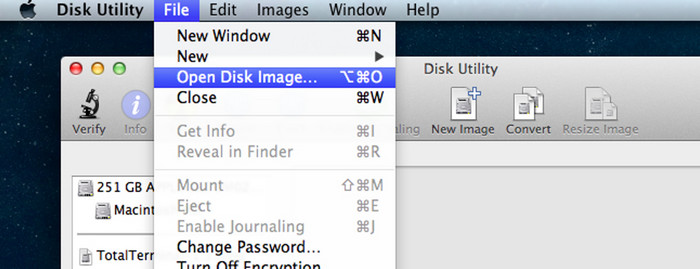
第 3 步安装 ISO
磁盘工具现在将挂载 ISO 文件,并将其显示在磁盘工具窗口的左侧边栏中。
第四步访问已安装的 ISO
ISO 成功安装后,您可以访问其内容。当您使用完 ISO 文件后,只需右键单击即可弹出并卸载它。
第 3 部分:额外提示:顶级 DVD 创作者
一旦您知道如何在 Windows 10 和 Mac 上打开 ISO 文件,您就可以做一些更酷的事情。尝试 蒂帕德 DVD 创作者。这是 最好的 DVD 刻录机 可帮助您轻松制作 DVD 或蓝光光盘的软件。您可以将数字内容转换为物理光盘。通过结合 ISO 安装和 DVD 制作,您将获得更轻松、更具创意的数字体验。
使用 Tipard DVD Creator,您只需几个简单的步骤即可创建 DVD。
第1步下载并安装
您可以在 Tipard DVD Creator 的官方网站上免费下载。然后,安装并启动它。
第2步选择光盘类型
选择您要刻录的光盘类型:DVD 或蓝光。
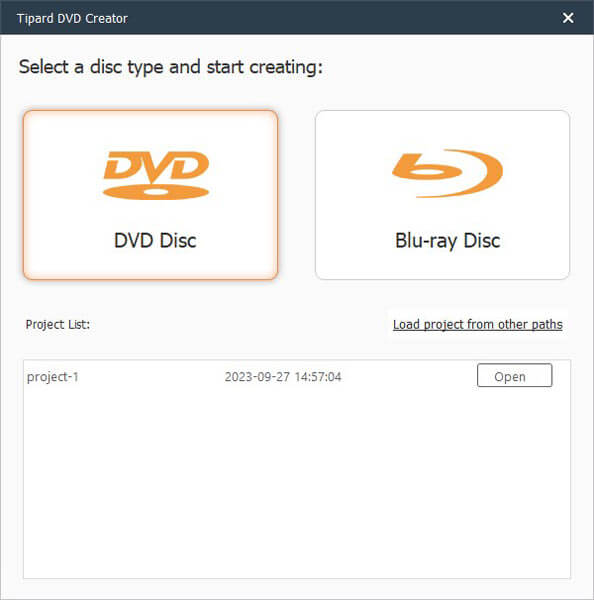
第 3 步添加媒体文件
点击 添加媒体文件 按钮导入 ISO 文件。您还可以根据需要选择添加或编辑音频和字幕。

第四步刻录到光盘
点击 下一个,您可以选择模板、添加背景音乐并预览。然后点击 烧伤, 选择 刻录到光盘,然后单击 开始。您很快就会收到 DVD。

第 4 部分. ISO 安装常见问题解答
如何在 Windows 10 中装载和卸载 ISO?
要在 Windows 10 中安装 ISO,请双击 ISO 文件或右键单击并选择 山.
要卸载,请打开文件资源管理器,找到代表已安装 ISO 的虚拟驱动器,右键单击它,然后选择 喷射.
为什么我无法挂载 ISO 文件?
如果 IOS 文件已损坏或不完整,您可能无法挂载该文件。
确保 ISO 文件与正确的程序关联。右键单击ISO,选择 打开用, 并选择 选择另一个应用程序 以确保其设置正确。
确保您的 Windows 操作系统是最新的。
如果您尝试了这些解决方案但仍然无法挂载 ISO 文件,您可以寻求技术专家的帮助。
我可以将 ISO 刻录到硬盘吗?
不,您不能将 ISO 文件刻录到硬盘,因为刻录通常是指将数据写入 CD、DVD 或蓝光光盘等光盘的过程。但是,您可以将 ISO 文件的内容复制或提取到硬盘驱动器或存储设备。
总而言之,我们向您展示了如何轻松地 挂载 ISO 文件 在 Windows 10 和 Mac 上,让您更轻松地访问数字内容。无论是软件、游戏还是其他内容,知道如何做到这一点都很方便。另外,我们建议尝试 DVD 创建工具。它可以让您制作带有特殊回忆或创意项目的自己的 DVD。
如果您发现本文有帮助,请随时与您的朋友、家人和同事分享。
功能齐全的多媒体播放器,可播放蓝光、DVD、4K UHD 和其他视频/音频文件。



 安全下载
安全下载


